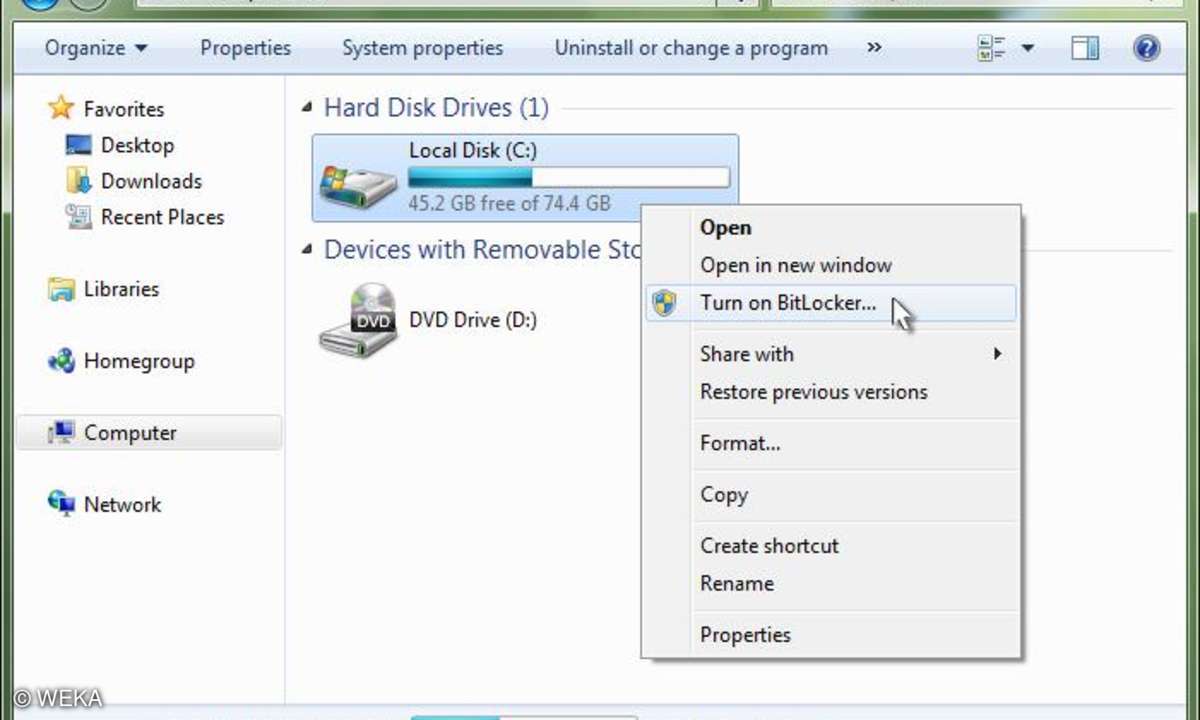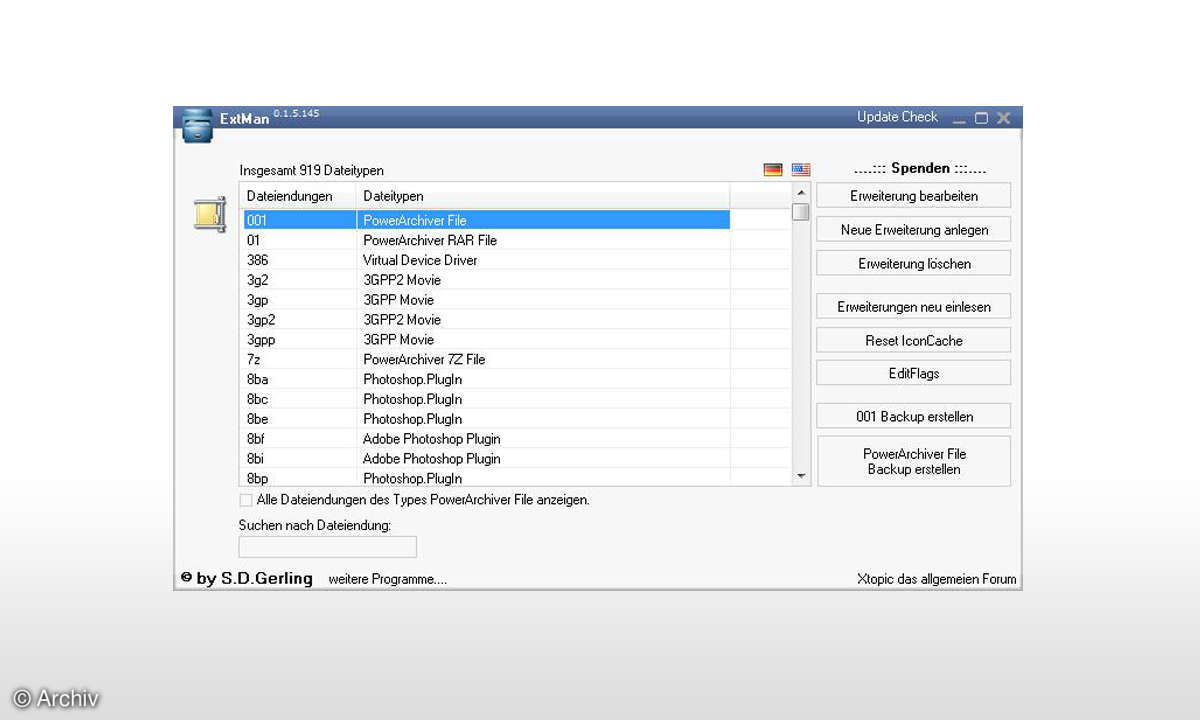Foto-Management mit Windows Vista
Das neue Windows Vista hat Microsoft speziell im Multimedia- Bereich aufgepeppt. Unser Workshop zeigt, wie Sie Bilder importieren, clever verwalten und sogar als Film-DVD brennen.
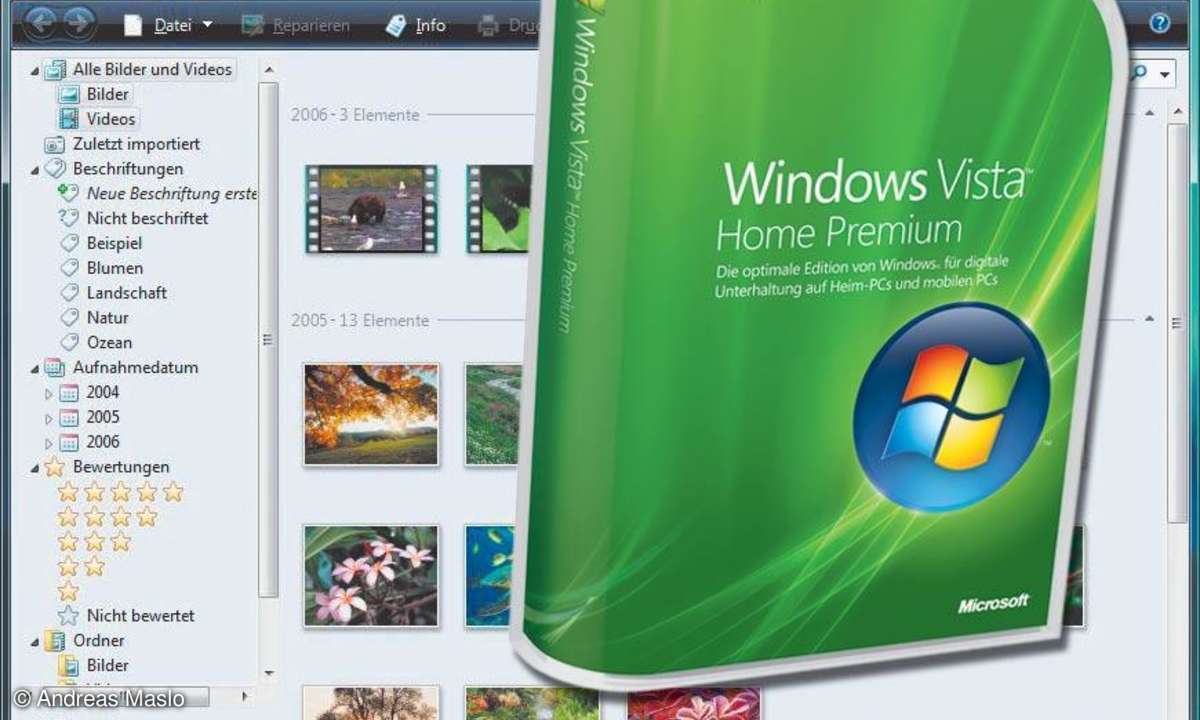
- Foto-Management mit Windows Vista
- Windows Fotogalerie
- Windows Moviemaker
Buena Vista Das neue Windows Vista hat Microsoft speziell im Multimedia- Bereich aufgepeppt. Unser Workshop zeigt, wie Sie Bilder importieren, clever verwalten und sogar als Film-DVD brennen. Der PC ist für viele mittlerweile das wichtigste Gerät, um Fotos zu verwalten, zu bearbeiten, zu optim...
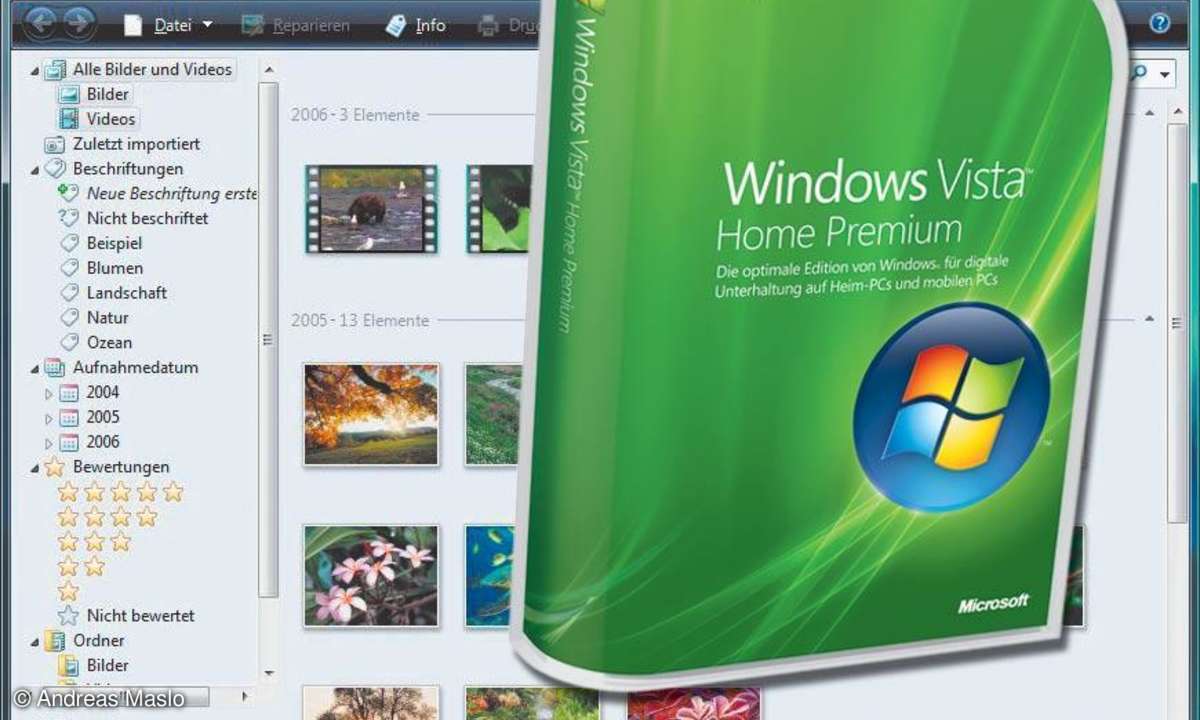
Buena Vista
Das neue Windows Vista hat Microsoft speziell im Multimedia- Bereich aufgepeppt. Unser Workshop zeigt, wie Sie Bilder importieren, clever verwalten und sogar als Film-DVD brennen.
Der PC ist für viele mittlerweile das wichtigste Gerät, um Fotos zu verwalten, zu bearbeiten, zu optimieren, auszudrucken, zu archivieren oder auch zu verteilen. Bereits Microsoft Windows XP stellt grundlegende Funktionen zur Bildverwaltung bereit, in der Praxis vermisst man aber vieles. Microsofts neues Betriebsystem Windows Vista sattelt hier gewaltig drauf, und zwar schon ab Vista Home Premium. Das System bietet nicht nur einen optimierten Windows-Explorer, sondern zusätzliche Programme an: Importassistent, Fotogalerie, MovieMaker, DVD Maker und einige mehr.
Fotos importieren
Um Bilder mit Windows Vista zu verwalten, müssen Sie diese zunächst auf den Rechner kopieren. In der Regel erfolgt der Bildimport direkt über eine digitale Kamera, die über eine USB-Schnittstelle mit dem PC verbunden ist. Nach dem Anstecken erfragt ein Dialog die gewünschte Aktion. Sie wählen, ob die Bilder mit Gerät zum Anzeigen der Dateien öffnen direkt über das Gerät angezeigt werden oder ob die Bilder mit der Aktion Bilder importieren auf die Festplatte kopiert werden. Wenn Sie nicht die Kamera an den PC anschließen, sondern die Speicherkarte in ein Lesegerät einstecken, funktioniert der Import im Prinzip genauso.

Sie können die Standardaktion für die Automatische Wiedergabe und den Bildimport über die Verknüpfung Standard in der Systemsteuerung fest vordefinieren. Alternativ rufen Sie den entsprechenden Dialog über das neue Systemsteuerungsmodul Automatische Wiedergabe auf. Um die Standardaktion für die Datenträger mit Bildern, zu denen auch die Digitalkameras zählen, zu bestimmen, wählen Sie die Aktion für die Bilder über das zugehörige Kombinationslistenfeld und bestätigen mit Speichern.
Haben Sie sich für das Importieren entschieden, ermittelt Vista zunächst alle Videos und Fotos auf dem externen Gerät. Anschließend legen Sie eine Bezeichnung fest, über die die hierarchische Einordnung der Bilder im System erfolgt. Diese Bezeichnung wird jedem einzelnen Bild als Kategorie oder Beschriftung angeheftet, später können Sie beispielsweise danach suchen.
Um die Importoptionen im Detail festzulegen, wählen Sie Optionen an. Damit ändern Sie den Zielordner, die Namensvergabe und aktivieren wahlweise Zusatzaktionen. So können Sie beispielsweise für das automatische Löschen der importierten Bilder auf der Kamera und für das automatische Öffnen der Windows-Fotogalerie sorgen. Während des Imports wird jedes übernommene Bild bereits in einem Vorschaudialog angezeigt. Sie können den Import vorzeitig mit Abbrechen beenden.
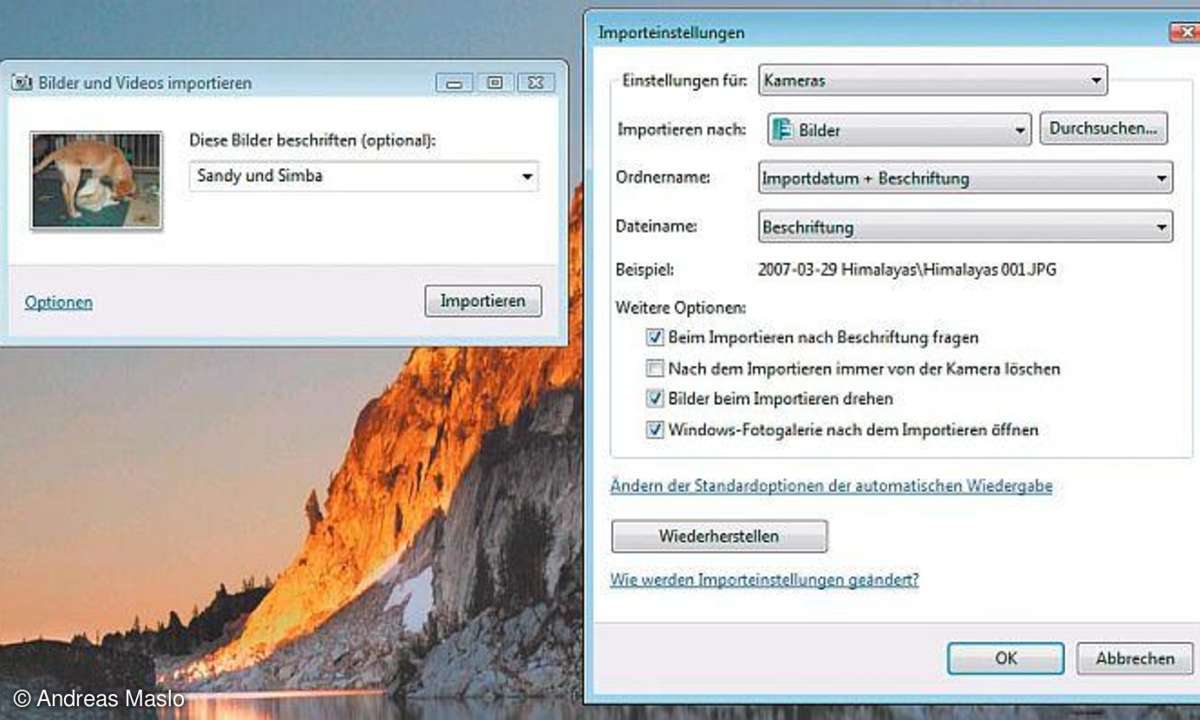
Arbeiten Sie bereits mit der Windows- Fotogalerie, ist auch darüber der Bildimport möglich. Rufen Sie dazu den Menübefehl Datei/Von Kamera oder Scanner importieren auf, wählen Sie im nachfolgenden Dialog das Gerät für den Bildimport an und bestätigen Sie mit Importieren.
Bilddateien im Explorer
Wer eine Digitalkamera hat, weiß, wie schnell nicht nur hunderte, sondern tausende Fotos auf der Festplatte lagern. Vista bietet nicht nur über den Windows-Explorer Verwaltungsfunktionen an, mit der Windows- Fotogalerie gibt es sogar ein besonderes Programm dafür.
Dokumente und Ordner verwalten Sie auch unter Windows Vista weiterhin über den Windows-Explorer, den Sie über das Desktopsymbol Computer, den Startmenübefehl Computer oder den Startmenübefehl Alle Programme/Zubehör/Windows Explorer ausführen können. Das neue Betriebsystem von Microsoft verwaltet wie Windows XP spezielle Ordnertypen. Diese bestimmen, ob besondere Funktionen für den Ordnerinhalt über den Explorer bei entsprechender Ordneranzeige vorhanden sind.
Bildordner des Systems erkennt der Explorer bereits standardmäßig, z.B. Eigene Bilder. Legen Sie neue Bildordner an, können Sie diese zusätzlich als Bildordner für das System einrichten. Wählen Sie dazu im Explorer zunächst den Ordner mit den enthaltenen Bildern an und rufen Sie dann zum Ordner im Kontextmenü (rechte Maustaste) den Eintrag Ordner anpassen auf.
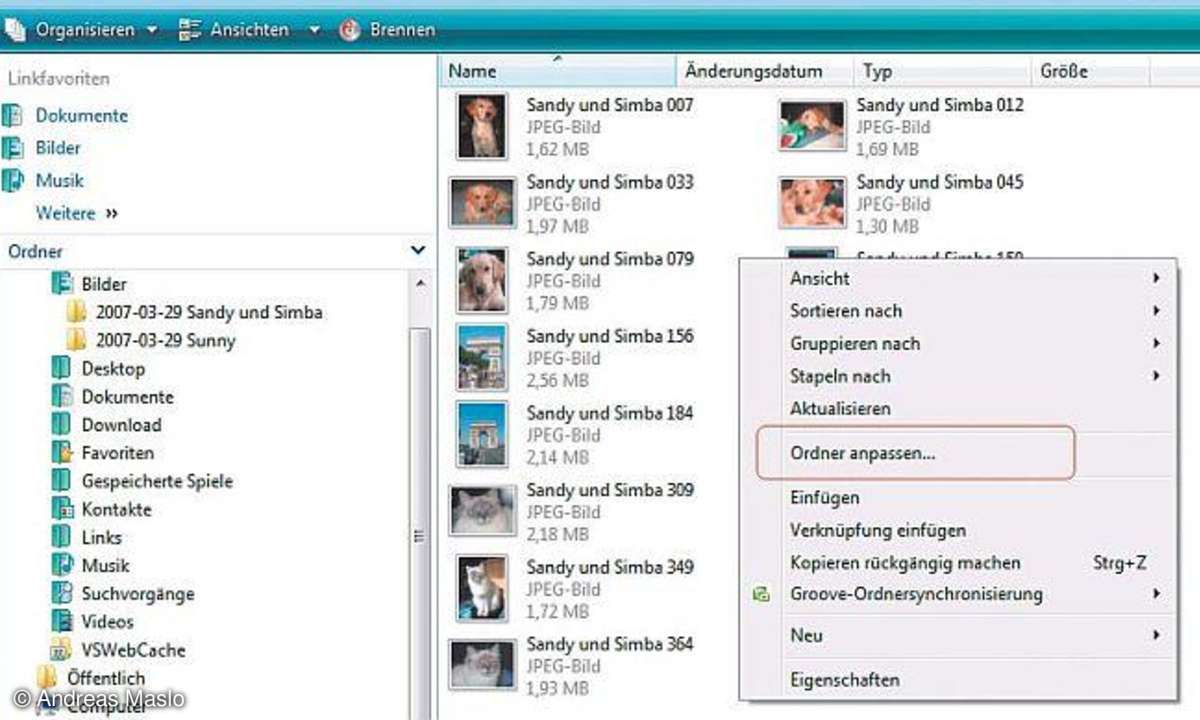
TIPPDie Menüleiste für den Windows Explorer ist unter Vista standardmäßig verborgen. Um diese einzublenden, nutzen Sie Organisieren/ Layout/Menüleiste. Anschließend können Sie den Ordnertyp auch über den Menübefehl Ansicht/Ordner anpassen festlegen.
Die Typzuweisung für einen Ordner erfolgt über die Registerseite Anpassen des zugehörigen Eigenschaftsdialoges. Hier müssen Sie den Ordnertyp in der Auswahlliste auf Bilder und Videos einstellen. Alle weiteren Einstellungen entsprechen weiterhin denen von Windows XP. Sie können also Ordner- und Ordnersymbole bestimmen und festlegen, ob die Typaktivierung auch für untergeordnete Ordner gelten soll. Bestätigen Sie die Änderungen mit OK.
Neu im Windows-Explorer sind erweiterte Layouts und Ansichten, über die Sie nicht nur die Bildvorschaugröße anpassen und variieren, sondern auch eine gesonderte Bildvorschau in hoher Qualität anzeigen können: Das Layout ändern Sie, indem Sie die untergeordneten Einträge zum Schaltflächenmenübefehl Organisieren/Layout wahlweise markieren.
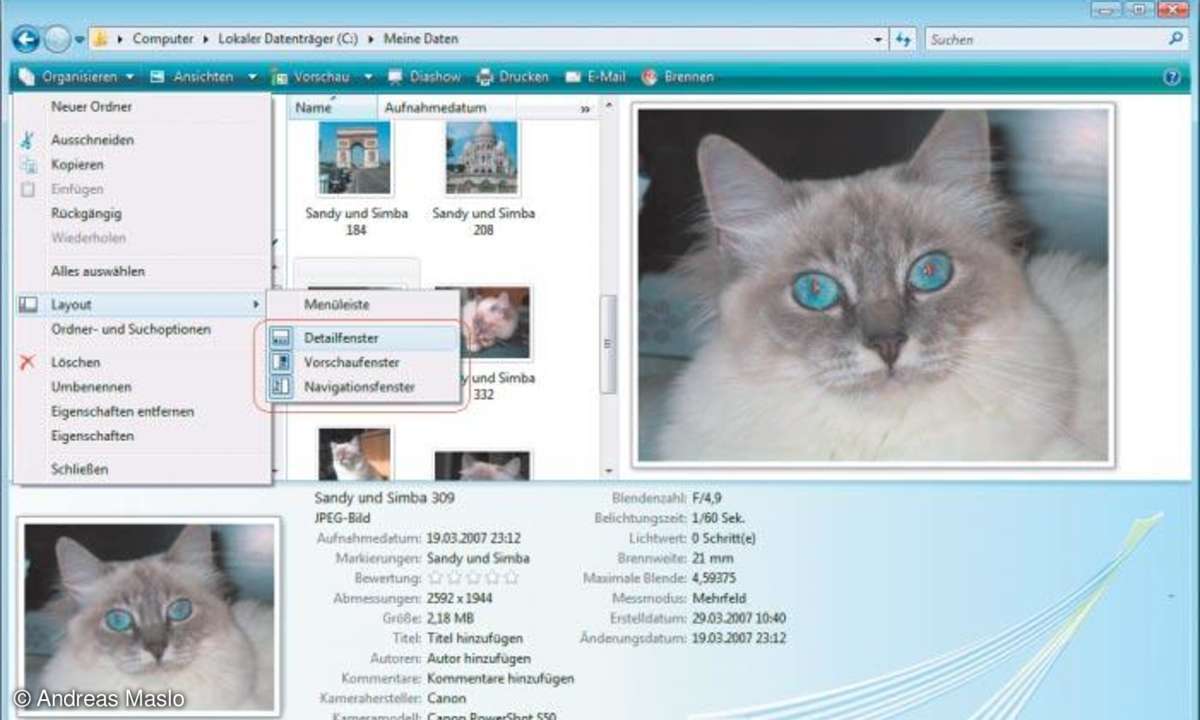
Über einen Detailbereich, der standardmäßig im unteren Bereich des Explorers angeordnet ist, lassen Sie sich eine vergrößerte Bildvorschau mitsamt erweiterten Informationen anzeigen. Das optionale Vorschaufenster gibt die jeweils markierte Grafik noch einmal in einem gesonderten Bereich aus, der im rechten oberen Bereich des Explorers angeordnet ist.
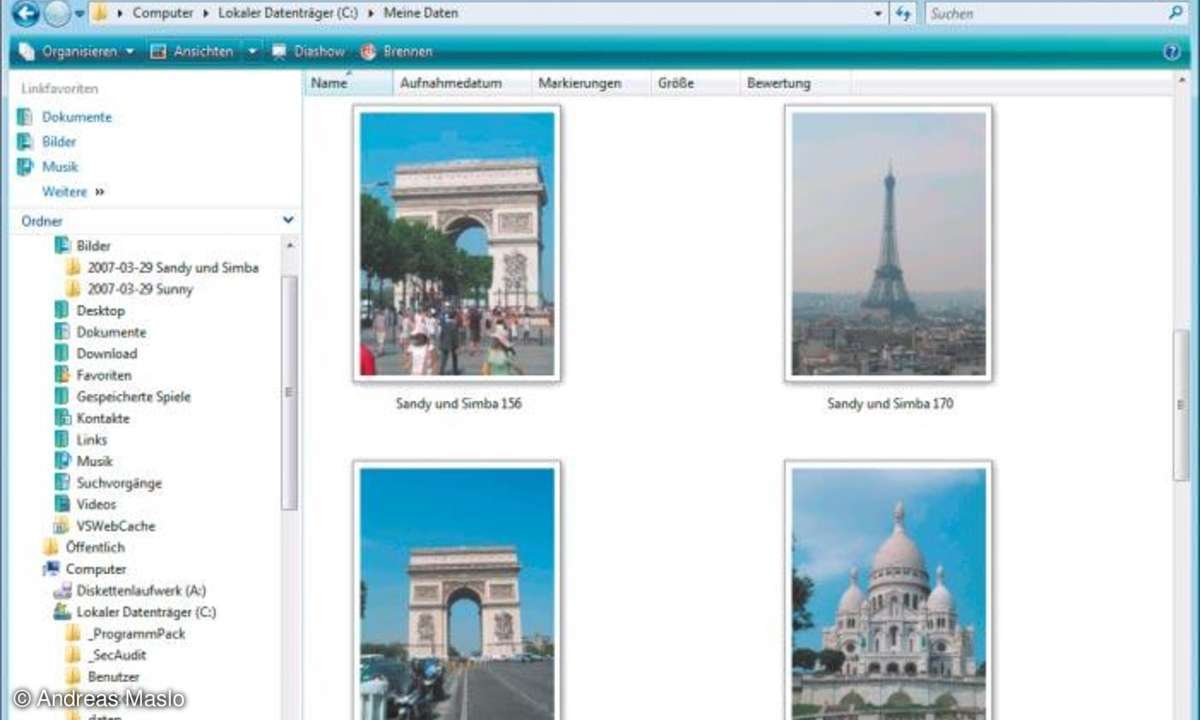
Hinter dem wahlweise aktivierbaren Navigationsfenster verbirgt sich eine Strukturansicht, mit deren Hilfe Sie Ordner selektieren. Über Verschiebebalken variieren Sie alle aktivierten Teilelemente des Explorers in der Größe.
TIPPSie müssen nicht zwangsläufig die Bildvorschau samt Detailanzeige nutzen. Der Windows- Explorer stellt erweiterte Ansichten bereit, die ebenfalls vergrößerte Bildvorschauen erlauben. Diese aktivieren Sie über den Schaltflächenbefehl Ansichten/Extra große Symbole. Alternativ können Sie auch auf die neue gekachelte Ansicht sowie große und mittelgroße Symbolansichten für Bilddateien zurückgreifen.